Povezivost poslužitelja za više igrača u aplikaciji Xbox je blokirana
Aplikacija Xbox(Xbox app) omogućuje vam da okupite svoje prijatelje, igre i postignuća na Xbox One i Windows 10 uređajima. Obično aplikacija radi kako je predviđeno, ali ponekad ne uspije zbog nepredviđenih okolnosti. Blokirana povezivost poslužitelja(Blocked server connectivity) je jedan takav primjer. Pogreška može utjecati na vašu sposobnost igranja igara za više igrača.
Problem se pojavljuje kada vidite obavijest na kartici Settings > Network u aplikaciji Windows 10 Xbox koja glasi Povezivanje poslužitelja: blokirano(Server Connectivity: Blocked) . Kada vidite ovo, to znači da vaše računalo ne može uspostaviti Teredo IPsec vezu s poslužiteljem (Service)kvalitete(Quality) usluge ( QoS ).
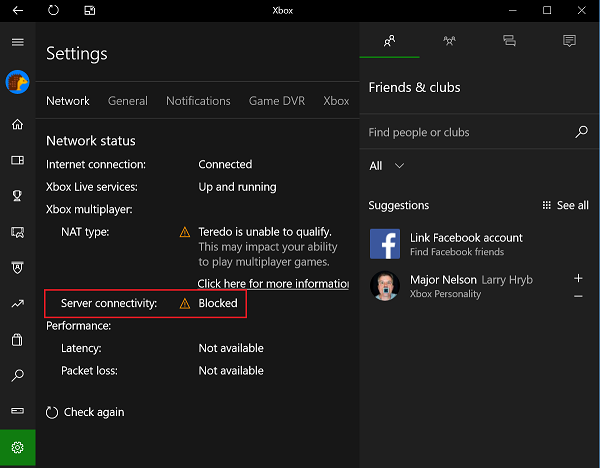
Neuspjeh uspostavljanja Teredo IPsec veze s QoS poslužiteljem(QoS server) prvenstveno se opaža kada su potrebne Windows usluge(Services) onemogućene. Da biste riješili ovaj problem, isprobajte ova rješenja.
Povezivanje s poslužiteljem aplikacija(App Server Connectivity) Xbox je blokirano
Dopustite nam da vidimo opcije koje imate za rješavanje problema.
1] Provjerite jeste li povezani s internetom(Internet)
Ako koristite Windows 10 , pokrenite aplikaciju Xbox .
Idite na opciju 'Postavke' i odaberite 'Mreža'.
Zatim provjerite status mreže(Network Status) i provjerite jeste li povezani s internetom(Internet) . Imajte(Please) na umu da ako nemate internetsku(Internet) vezu, morat ćete je omogućiti prije nego što nastavite dalje i isprobate različite korake za rješavanje problema.
2] Provjerite je li Windows vatrozid(Windows Firewall) omogućen i zadana politika(Default Policy) aktivna
Često se neispravno funkcioniranje određenih značajki u sustavu Windows 10(Windows 10) može pripisati omogućavanju ili onemogućavanju Windows vatrozida . Ovaj slučaj nije iznimka od pravila. Za uspostavljanje Teredo IPsec veze potreban je omogućen Windows vatrozid . (Windows Firewall)Čak i ako je na vašem sustavu instaliran dodatni sigurnosni softver, Windows će uvijek koristiti vatrozid(Firewall) kao prvu liniju obrane. Dakle, ako ustanovite da je vaš Windows vatrozid(Windows Firewall) iz nekog razloga onemogućen, omogućite ga da nastavi Xbox Live party chat i igranje igara za više igrača.
Da biste saznali je li Windows vatrozid(Windows Firewall) omogućen, slijedite ove korake.
- Upišite Windows vatrozid(Windows Firewall) u polje za pretraživanje na alatnoj traci ( Cortana ) i odaberite Windows vatrozid(Windows Firewall) iz rezultata pretraživanja.
- Nakon što je glavni zaslon vatrozida(Firewall) vidljiv, uključite Windows vatrozid(Windows Firewall) . Ovdje ćete možda morati ponovno pokrenuti računalo kako biste dopustili da promjena stupi na snagu.
Zatim provjerite je li omogućeno zadano pravilo Windows vatrozida . (Windows Firewall)Za ovo,
Desnom tipkom miša kliknite(Right-click) ikonu Start , odaberite Command Prompt ( Admin ) i pokrenite(Run) sljedeću naredbu:
netsh advfirewall show currentprofile
Ako primijetite ili vidite sljedeći izlaz, to znači da je zadana politika aktivna:
Firewall Policy BlockInbound,AllowOutbound
Ako je dolazno pravilo(Inbound Policy) postavljeno na AllowInbound , Teredo neće moći uspostaviti IPsec vezu s drugim računalima ili konzolama Xbox One. Da biste unijeli promjene i vratili pravilo vatrozida na zadano, pokrenite sljedeću naredbu iz naredbenog retka administratora :(Admin)
netsh advfirewall set currentprofile firewallpolicy blockinbound,allowoutbound
3] Provjerite jesu li vaši sigurnosni programi ažurirani
Provjerite verziju instaliranog softvera. Uvijek je preporučljivo redovito ažurirati svoj sigurnosni softver.
4] Provjerite(Check) status nekih Windows usluga(Services)
Provjerite jesu li Windows usluge potrebne za Xbox Live party chat i igranje za više igrača promijenjene u odnosu na zadane vrijednosti.
Općenito, potrebne su četiri ključne usluge da bi Xbox Live party chat i igranje za više igrača funkcionirali u sustavu Windows 10(Windows 10) . Ako je bilo koja od ovih usluga onemogućena, morate je odmah ponovno omogućiti.
Da biste znali jesu li potrebne Windows usluge omogućene, pokrenite services.msc da otvorite Upravitelj (Manager)usluga(Services) i provjerite vrstu pokretanja(Startup Type) za sljedeće usluge kako biste bili sigurni da su postavljene na zadane vrijednosti:
| Service Name | Default Startup Type |
| IKE and AuthIP IPsec Keying Modules | Automatic (Trigger Start) |
| IP Helper | Automatic |
| Xbox Live Auth Manager | Manual |
| Xbox Live Networking Service | Manual |
Utvrđeno je da nekoliko aplikacija rekonfigurira postavke računala u pokušaju optimizacije performansi. Kao takvi, onemogućit će Windows usluge u upotrebi, čime će utjecati na popis gore navedenih usluga. Da biste to riješili, jednostavno vratite te postavke na izvorne za korištenje Xbox Live party chata i igranja za više igrača.
5] Pokrenite 'Xbox Live Networking Service' i 'IP Helper' usluge(Services)
Poznato je da ove usluge pomažu pri povezivanju s Xbox poslužiteljem. (Xbox)Stoga, naravno, njihova odsutnost ili onemogućavanje može uzrokovati probleme u uspješnom povezivanju aplikacije Xbox s poslužiteljem. Ponovno pokrenite(Restart) ove aplikacije pronalaženjem unosa 'IP Helper' u prozoru 'Usluge' (putem dijaloškog okvira Pokreni ) i ponovnim pokretanjem.(Run)
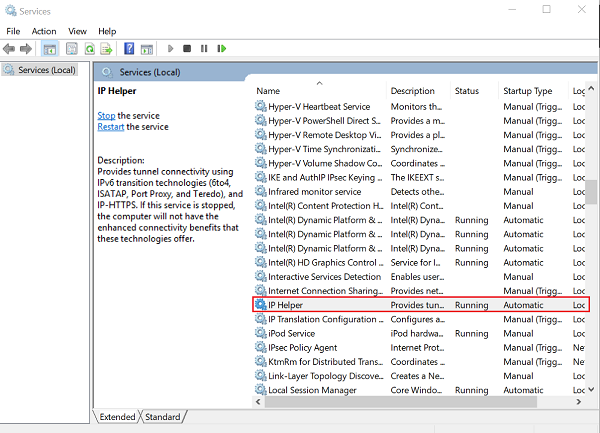
6] Deinstalirajte VPN softver
VPN softver(VPN software) ponekad može iskriviti komunikacijski put između aplikacije Xbox i Xbox poslužitelja. Čest primjer toga u sustavu Windows 10(Windows 10) je LogMeIn Hamachi aplikacija. Dakle, morate ga deinstalirati putem upravljačke ploče(Control Panel) .
Sada otvorite aplikaciju Xbox i ponovno provjerite vezu. Trebao bi biti u funkciji.
Izvor(Source) : Stranica za podršku za Xbox(Xbox Support Page) .
Related posts
Kako popraviti Xbox kod pogreške 0x800c000B
Windows Server je zapeo na zaslonu Primjena postavki računala
Vaš DNS poslužitelj možda nije dostupan u sustavu Windows 11/10
Emoji ploča ne radi ni u jednoj aplikaciji u sustavu Windows 11/10
Xbox Startup i Online Troubleshooter pomoći će popraviti pogreške Xbox One
Problem s prijenosom na uslugu Windows Error Reporting
Automatska rotacija zaslona ne radi ili je zasivljena u tabličnom načinu
Windows nije mogao pokrenuti uslugu Software Protection
HTTPS web-mjesta se ne otvaraju ni u jednom pregledniku na Windows računalu
Verzija operativnog sustava nije kompatibilna s popravkom pri pokretanju
Morate se prijaviti kao administrator da biste nastavili
Popravi BitLocker šifriranje pogona se ne može koristiti, pogreška 0x8031004A
Kako promijeniti postavku DNS poslužitelja na Xbox One da bude brža
Popravi šifriranje uređaja je privremeno obustavljena pogreška u sustavu Windows 11/10
Pogreška pri pozivu udaljene procedure tijekom korištenja DISM-a u sustavu Windows 11/10
Gumb Dodaj u favorite je zasivljen u aplikaciji Fotografije
Pružatelji prilagođenih vjerodajnica ne mogu se učitati u sustavu Windows 10
Kontrola svjetline sustava Windows ne radi ili se mijenja automatski
Kako otvoriti i pročitati datoteke Small Memory Dump (dmp) u sustavu Windows 11/10
Vaš se unos ne može otvoriti: VLC ne može otvoriti MRL
